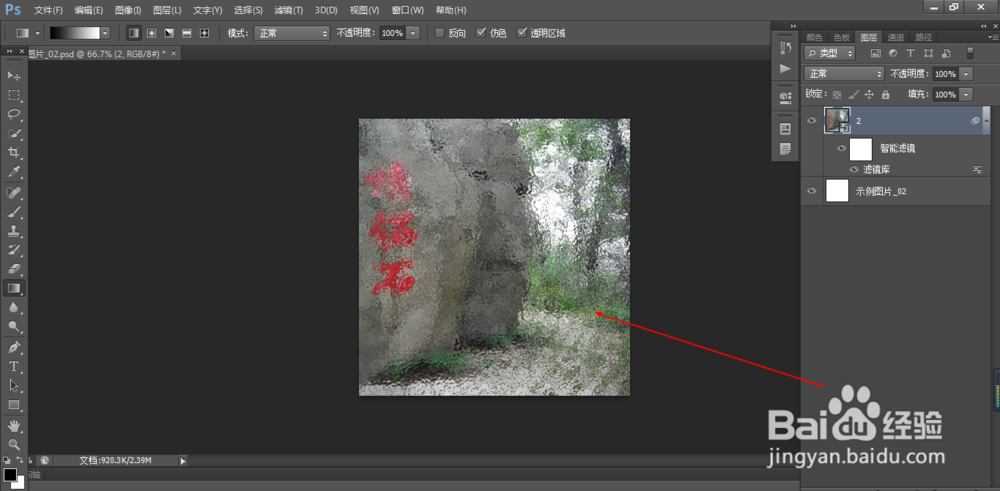1、如图所示,我们打开PS软件,并且新建一个PS的空白文档,之后我们再置一张这样的风景照片。
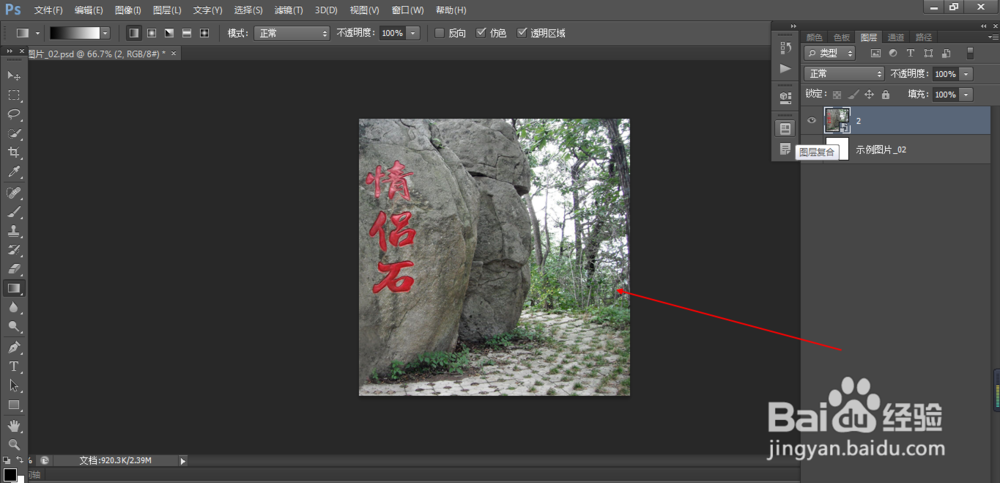
2、如图所示,我们点击箭头所指的“滤镜(T)”选项,之后在弹出的下拉列表菜单中,我们点击箭头所指的“滤镜库(G)...”选项。

3、如图所示,在弹出的滤镜库(100%)对话框中,我们先点击箭头所指的“风格化”左边的三角按钮。
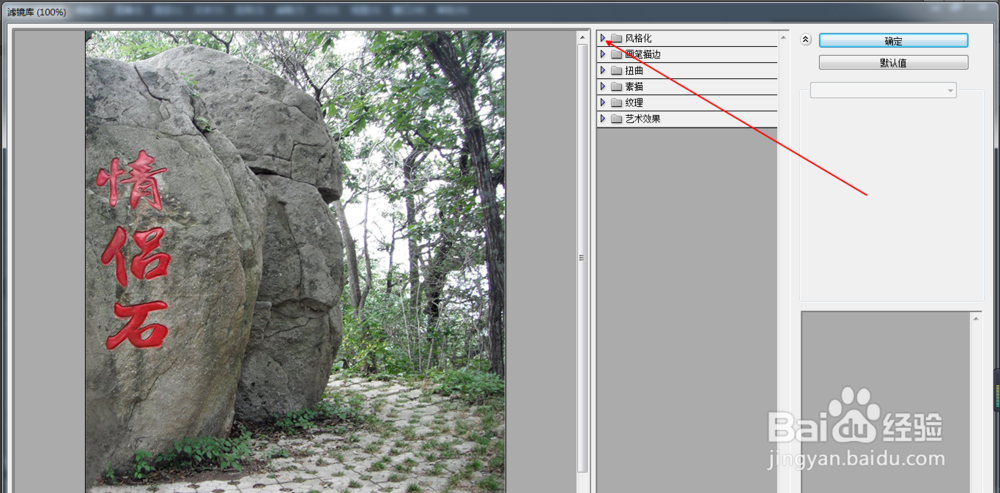
4、如图所示,风格化下面有个“照亮边缘”的滤镜,我们点击一下这个滤镜,就可以将此滤镜应用到这个风景照片中去了,我们就会得到这样一个风景照片的效果了。
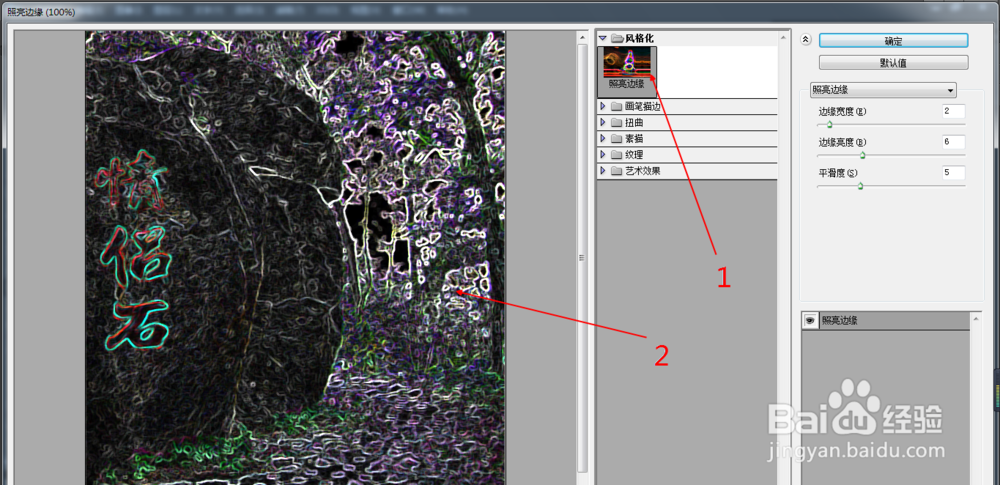
5、如图所示,我们点击这个“画笔描边”这样效果的滤镜有哪些,我们点击这个箭头所指的黑色三角。
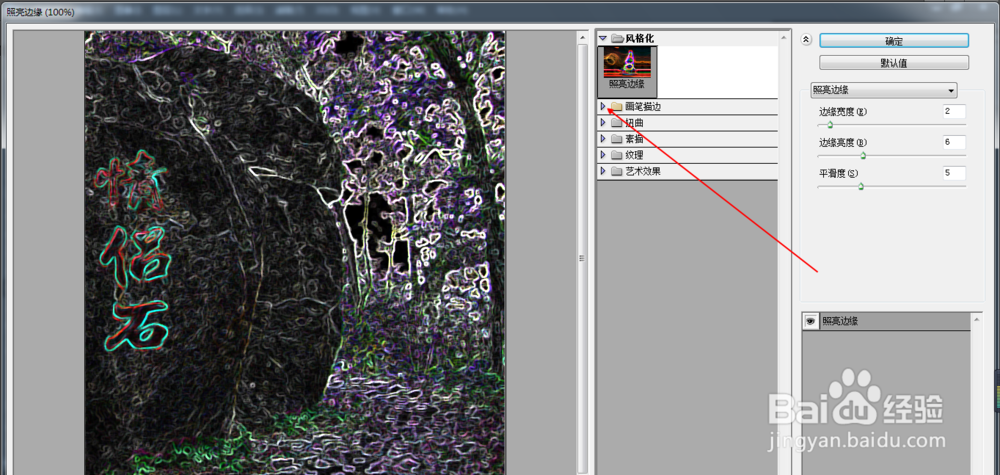
6、如图所示,在弹出的这么多滤镜中,我们点击箭头所指的“成角的线条”这个滤镜,就可以将这个滤镜应用到这个风景照片中去了,我们就会得到这样的上面有交叉线条感的图像了。
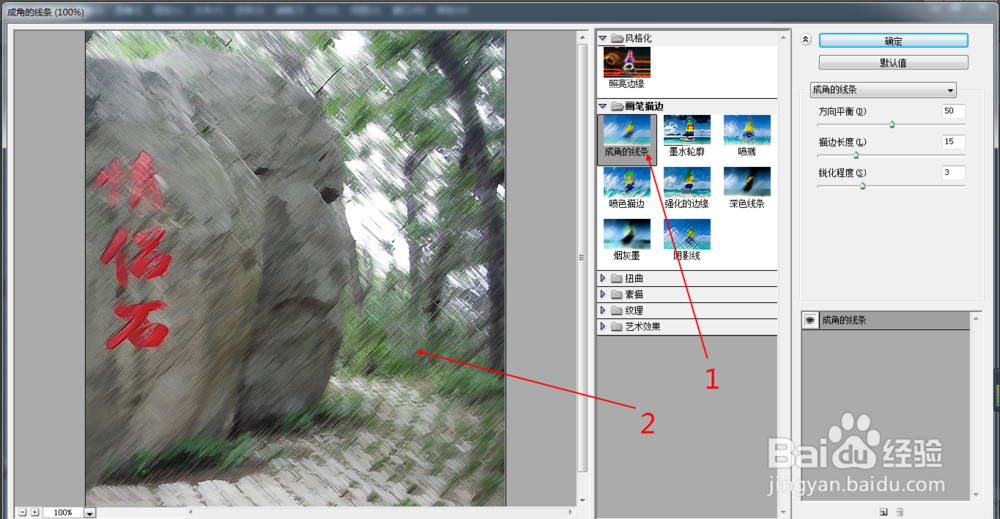
7、如图所示,我们点击这个“扭曲”这样效果的滤镜有哪些,我们点击这个箭头所指的黑色三角。

8、如图所示,在弹出的这3个滤镜中,我们点击箭头所指的“玻璃”这个滤镜,就可以将这个滤镜应用到这个风景照片中去了,我们看这样的照片,就会感觉好像隔着一块玻璃,在看这个风景照片的感觉。

9、如图所示,我们感觉这个玻璃滤镜应用到这个风景照片效果不错的话,我们就可以点击箭头所指的“确定”按钮。
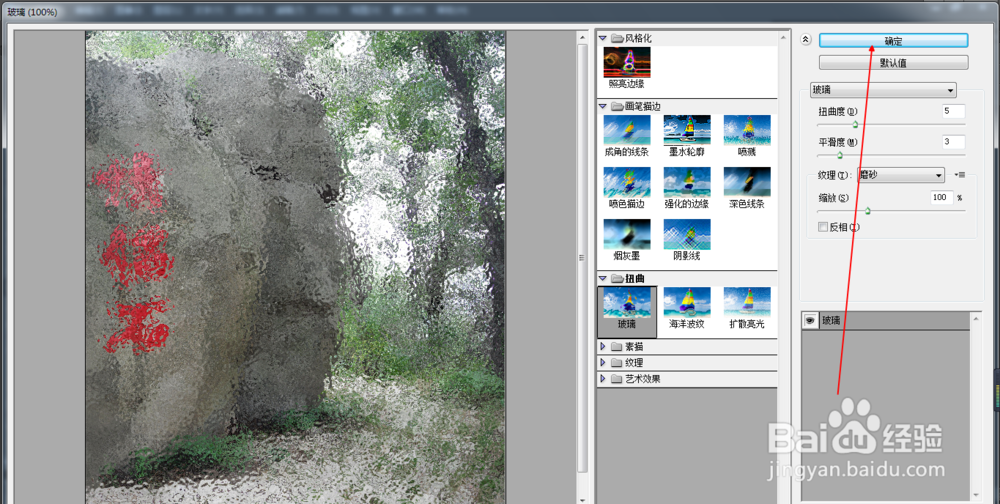
10、如图所示,我们就得到了这样的一张看起来,隔着玻璃看风景的效果图片了。